win10台式机默认网关不可用总掉线解决方法
更新时间:2022-06-15 13:48:51作者:xinxin
在使用微软win10台式机电脑的过程中,进行宽带网络连接之后,有的用户偶尔也会遇到网络老是出现掉线的情况,经过对win10系统网络的诊断得出结果为默认网关不可用的问题,面对这种情况应该怎么解决呢?接下来小编就来告诉大家win10台式机默认网关不可用总掉线解决方法。
推荐下载:win10正版旗舰版
具体方法:
1、首先点击左下角开始,然后打开windows系统。点击“控制面板”。
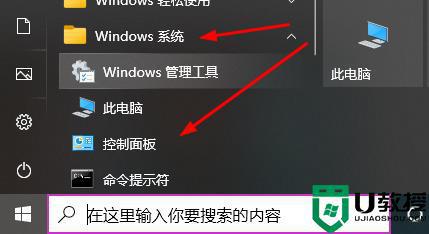
2、然后点击“网络和Internet”下面的“查看网络状态和任务”。
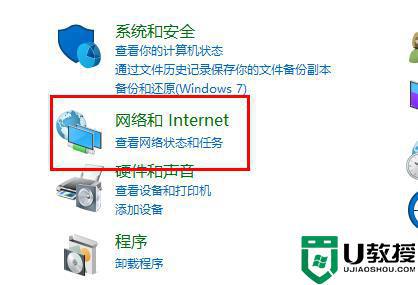
3、然后点击左侧的“更改适配器设置”。
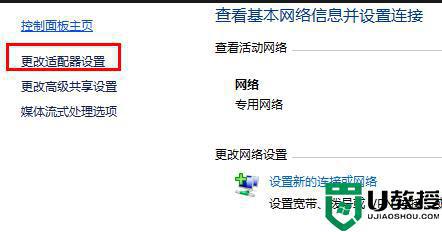
4、右击你的网络,点击“属性”。
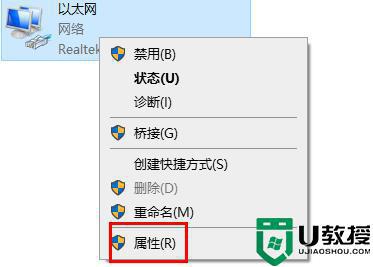
5、点击“Internet 协议版本4”选择右侧的“属性”。
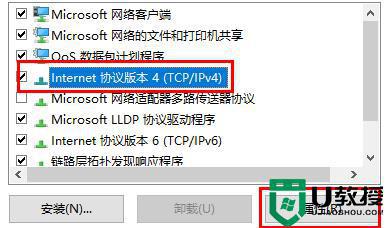
6、最后勾选“自动获得ip地址”即可。
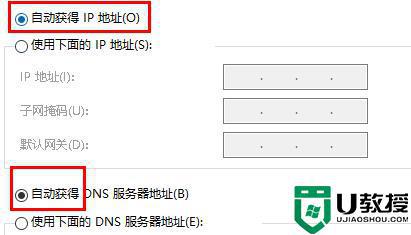
上述就是关于win10台式机默认网关不可用总掉线解决方法了,有遇到这种情况的用户可以按照小编的方法来进行解决,希望能够帮助到大家。
win10台式机默认网关不可用总掉线解决方法相关教程
- win10总是默认网关不可用怎么办 windows10默认网关不可用解决方法
- win10默认网关不可用频繁掉线怎么解决
- win10提示默认网关不可用怎么办 win10网络默认网关不可用的解决办法
- win10频繁默认网关不可用怎么办 win10频繁出现默认网关不可用解决方法
- 怎么解决默认网关不可用win10校园网 win10校园网显示默认网关不可用怎么办
- window10默认网关不可用怎样解决 win10以太网默认网关不可用怎么办
- 怎么解决笔记本默认网关不可用win10 win10电脑默认网关不可用怎么修复
- win10校园网默认网关不可用解决方法
- 联想电脑win10默认网关不可用怎么办 联想win10电脑默认网关不可用如何处理
- 如何修复w10默认网关不可用 win10默认网关不可用的处理办法
- Win11如何替换dll文件 Win11替换dll文件的方法 系统之家
- Win10系统播放器无法正常运行怎么办 系统之家
- 李斌 蔚来手机进展顺利 一年内要换手机的用户可以等等 系统之家
- 数据显示特斯拉Cybertruck电动皮卡已预订超过160万辆 系统之家
- 小米智能生态新品预热 包括小米首款高性能桌面生产力产品 系统之家
- 微软建议索尼让第一方游戏首发加入 PS Plus 订阅库 从而与 XGP 竞争 系统之家
win10系统教程推荐
- 1 window10投屏步骤 windows10电脑如何投屏
- 2 Win10声音调节不了为什么 Win10无法调节声音的解决方案
- 3 怎样取消win10电脑开机密码 win10取消开机密码的方法步骤
- 4 win10关闭通知弹窗设置方法 win10怎么关闭弹窗通知
- 5 重装win10系统usb失灵怎么办 win10系统重装后usb失灵修复方法
- 6 win10免驱无线网卡无法识别怎么办 win10无法识别无线网卡免驱版处理方法
- 7 修复win10系统蓝屏提示system service exception错误方法
- 8 win10未分配磁盘合并设置方法 win10怎么把两个未分配磁盘合并
- 9 如何提高cf的fps值win10 win10 cf的fps低怎么办
- 10 win10锁屏不显示时间怎么办 win10锁屏没有显示时间处理方法

